Voordat je leest hoe ik bijna mijn processor heb laten doorbranden om te experimenteren, moet je iets lezen over de Precision Boost Overdrive-technologie. Dat zal je helpen begrijpen waarom de temperaturen lager waren bij het overklokken met Precision Boost Overdrive en wat het resultaat was. Als je daar niet in geïnteresseerd bent, kun je overschakelen naar de resultaten van de experimenten via de inhoudsopgave. Vergeet echter niet dat ik niet verantwoordelijk ben voor de gevolgen als je dit thuis probeert. Ik heb het voor mezelf gedaan. En ik deel alleen mijn ervaringen met jou.
Als je op een dag ontdekt dat snelheid mij heeft gedood, huil dan niet en weet dat ik glimlachte.
Paul Walker
Theorie: Overklokken met Precision Boost Overdrive
Precision Boost Overdrive (PBO) is een technologie die wordt gebruikt in moderne AMD-processors om de prestaties boven de standaardspecificaties te verhogen. Deze functie stelt de processor in staat om hogere kloksnelheden te bereiken wanneer de thermische en elektrische omstandigheden dit toelaten. Hier is een nauwkeuriger beeld van hoe het werkt:
- Basisprincipes: PBO is gebaseerd op AMD's Precision Boost 2, een technologie die de kloksnelheid van de processor dynamisch aanpast aan de beschikbare thermische en elektrische energie en de systeembelasting. Simpel gezegd: hoe beter je koelsysteem is, hoe betere resultaten je zult behalen.
- Grensverruiming: Terwijl Precision Boost 2 binnen de veiligheidsgrenzen van de processor werkt, stelt PBO de gebruiker in staat om deze grenzen te verleggen. Dit betekent dat je de grenzen voor de CPU-temperatuur, de stroomtoevoer en het energieverbruik kunt verhogen om betere prestaties te behalen. Ik probeer de temperatuurlimiet op 95 graden in te stellen zodat ik de CPU niet verbrand. Maar jij kunt doen wat je wilt.
- Gebruikerscontrole: PBO geeft je de mogelijkheid om de instellingen aan te passen in het BIOS of met speciale software. Je kunt bepalen hoe agressief je de CPU wilt overklokken, afhankelijk van je koelsysteem en andere factoren.
- Prestatieverbetering: Het activeren van PBO kan leiden tot een merkbare verhoging van de processorprestaties, met name in scenario's die profiteren van hoge kloksnelheden, zoals games of veeleisende software.
- Risico's en overwegingen: Het is belangrijk om te weten dat het overschrijden van de standaardspecificaties voor processoren met PBO kan leiden tot verhoogde slijtage of een verkorte levensduur. Bovendien moet er voor voldoende koeling worden gezorgd om de verhoogde temperaturen aan te kunnen.
Dus door PBO toe te passen, kunnen gebruikers de prestaties van hun AMD-processors boven het normale niveau verhogen, maar dit moet met voorzichtigheid en rekening houdend met mogelijke risico's gebeuren.
Kortom. Als je een goed koelsysteem hebt, kun je de prestaties van je processor verhogen zonder deze te beschadigen. Alles verloopt automatisch. Het systeem past zelf de spanningen en frequenties aan, maar binnen de grens van 95 graden om te voorkomen dat de processor doorbrandt. Dat is heel gaaf. Twintig jaar geleden had ik me dit niet kunnen voorstellen.
Bios instellen voor overklokken met Precision Boost Overdrive
Laten we beginnen. Voordat we beginnen, sla je de BIOS-instellingen op op een USB-stick. Als er iets misgaat, hoef ik geen tijd te verspillen met het herstellen van de standaardinstellingen. Bijvoorbeeld de geheugenfrequentie, de snelheid van de koeler, enzovoort.
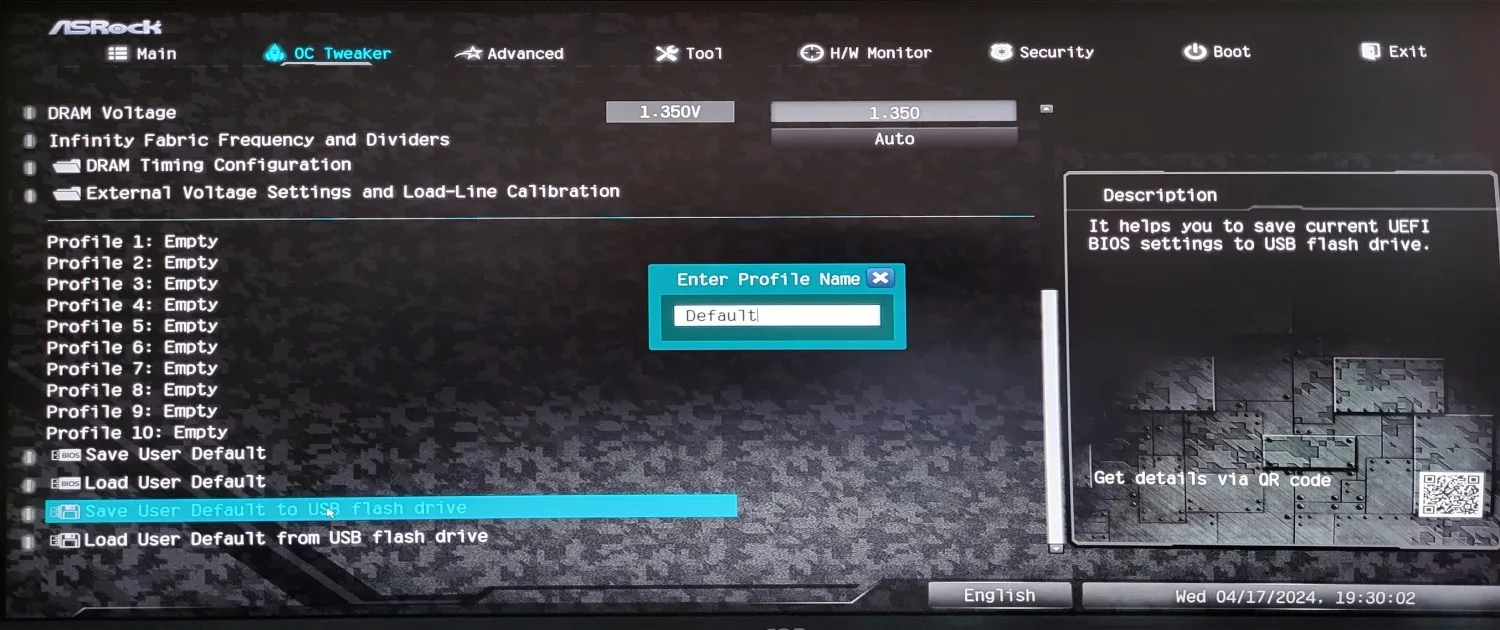
Ga naar Precision Boost Overdrive (PBO) en stel de parameters in zoals te zien is op de screenshot. Ons doel is om alle beperkingen te verwijderen. Het resultaat hangt alleen af van je koelsysteem, de behuizing en de ventilatie van het moederbord.
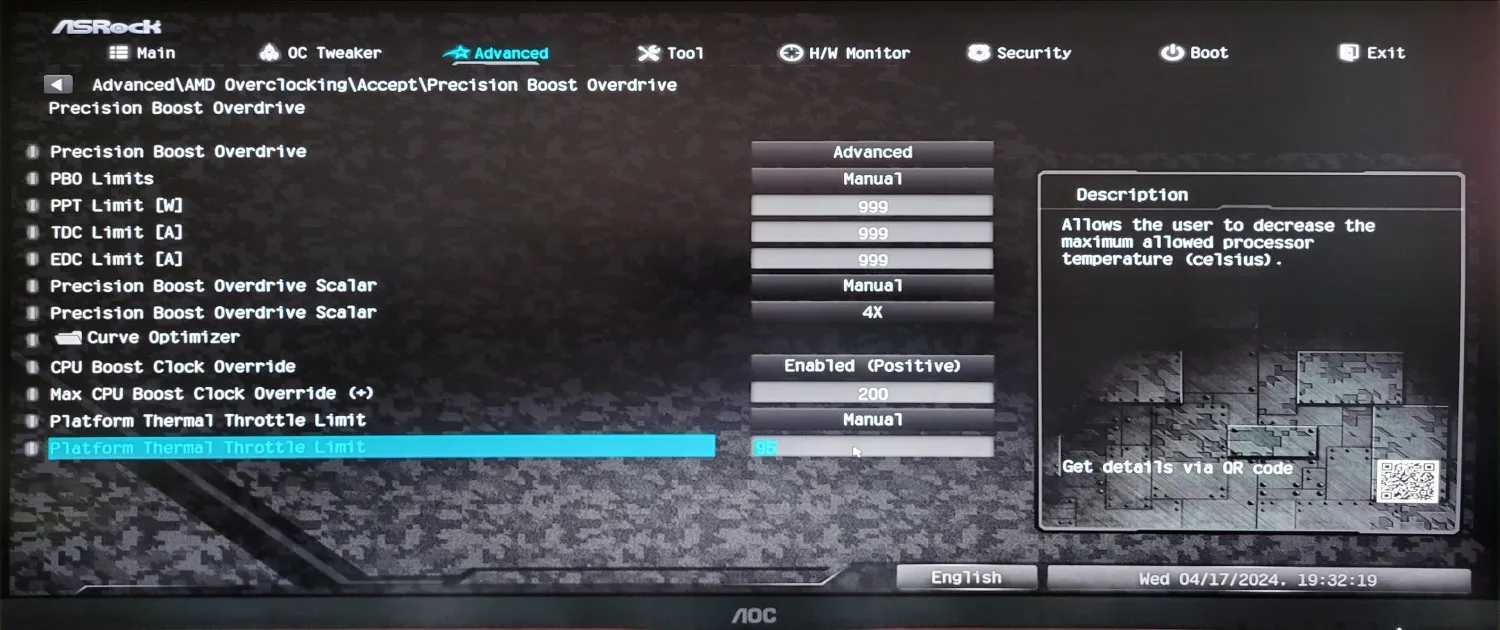
Druk op F10 op het toetsenbord, sla de instellingen op, start opnieuw op en test.
Theorie: Overklokken met vaste CPU-kloksnelheid en spanning
Het proces van overklokken voor Ryzen-processors met een vaste frequentie en spanning is een populaire methode om de prestaties te verhogen. Hier volgt een korte introductie:
Basisconcept: Bij het overklokken met een vaste frequentie en spanning stel je handmatig de kloksnelheid en de CPU-kernspanning in, in plaats van de dynamische aanpassingen van AMD's Precision Boost te gebruiken. Dit geeft je volledige controle over de prestatieparameters van je processor.
Stappen voor overklokken:
- BIOS-toegang: Allereerst moet je toegang krijgen tot het BIOS van je systeem. Dit gebeurt meestal door op een bepaalde toets te drukken tijdens het opstarten, zoals bijvoorbeeld F2, Del of Esc.
- Frequentie en spanning instellen: In het BIOS kun je de CPU-kloksnelheid en de kernspanning instellen. Het is raadzaam om stapsgewijs te werk te gaan door de frequentie in kleine stappen te verhogen en de spanning dienovereenkomstig aan te passen om stabiliteit te garanderen.
- Stresstests: Na elke aanpassing moet je stresstests uitvoeren om ervoor te zorgen dat de processor stabiel draait onder belasting. Programma's zoals Prime95 of AIDA64 zijn hiervoor geschikt.
- Koeling is cruciaal: Omdat verhoogde frequenties en spanningen kunnen leiden tot hogere temperaturen, is goede koeling essentieel. Zorg ervoor dat je koelsysteem, of het nu lucht- of waterkoeling is, is ontworpen om de extra warmtebelasting aan te kunnen.
Risico's: Handmatig overklokken kan het risico op systeeminstabiliteit, verhoogde slijtage en zelfs schade aan de processor verhogen als het niet op de juiste manier wordt gedaan. Bovendien kan het de garantie van de processor ongeldig maken.
Voordelen: Door een constante overklok in te stellen kun je vaak een hogere en stabielere prestatie behalen, vooral in veeleisende toepassingen en spellen.
Om het kort te houden. Je zult veel tijd besteden aan het vinden van de maximale CPU-frequentie waarbij het werkt. Ik heb meer dan twee uur nodig gehad voor dit experiment om de optimale spannings- en frequentie-instellingen te vinden waarbij de processor de tien minuten durende stresstest doorstaat en niet warmer wordt dan 105 graden. Hoewel de fabrikant adviseert om niet warmer dan 95 graden te worden.
Te snel rijden heeft nog nooit iemand gedood, maar plotseling stoppen... dat is wat doodt
Jeremy Clarkson
Configureer het BIOS voor overklokken met vaste CPU-snelheden en spanningen
Ik heb eigenlijk twee uur besteed aan het aanpassen van de frequenties en spanningen. Hier is een screenshot van de succesvolle aanpassing.
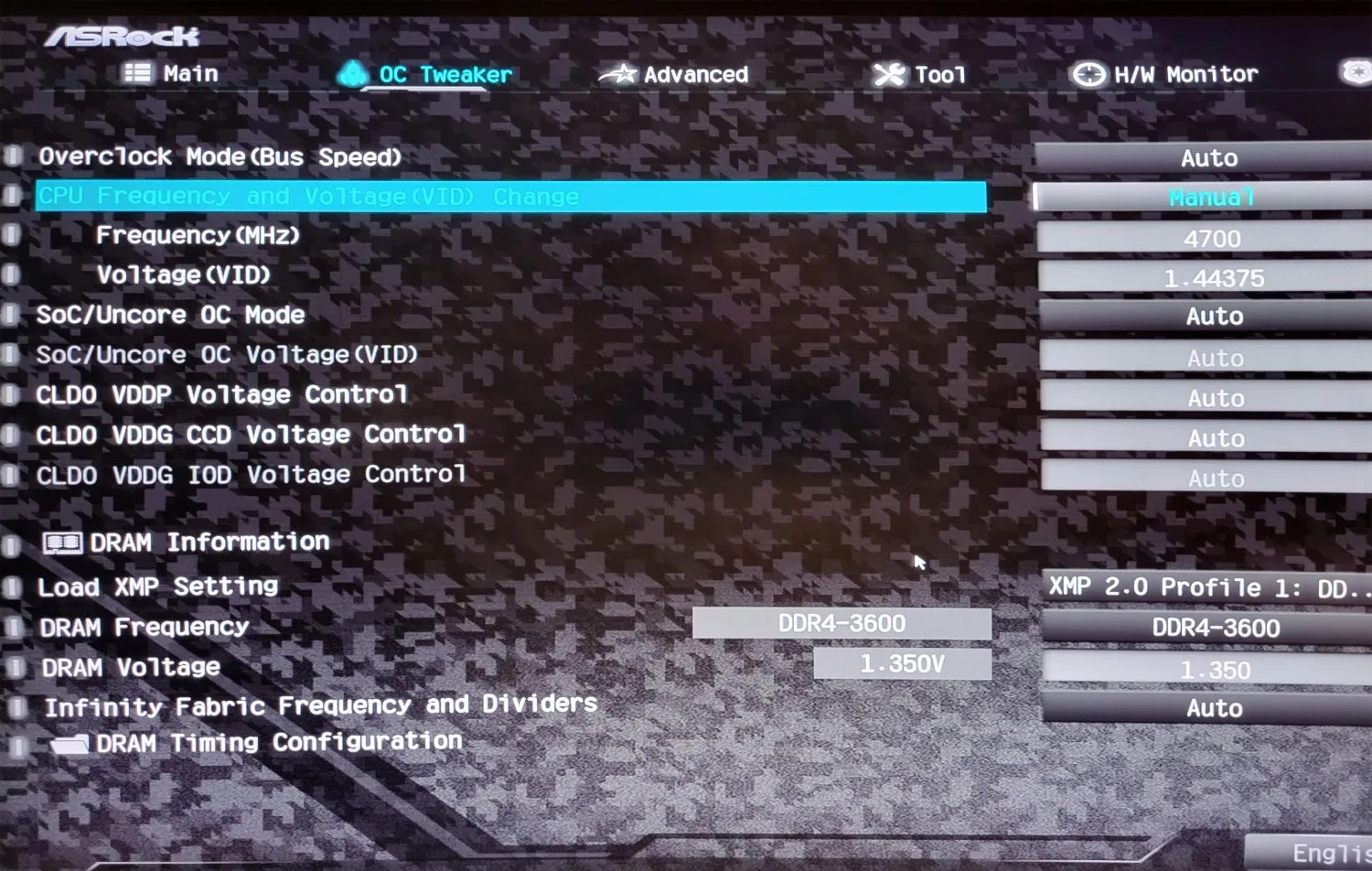
Testbank
De testbank is mijn thuiscomputer.
- ASRock B550M-moederbord
- Ryzen 5700X
- 2*16 GB ddr4 3600MHz CL16
- Arctic 280mm vloeistofkoelsysteem
- RTX 4060
Bekijk eerst de resultaten van de overklok met Precision Boost Overdrive.
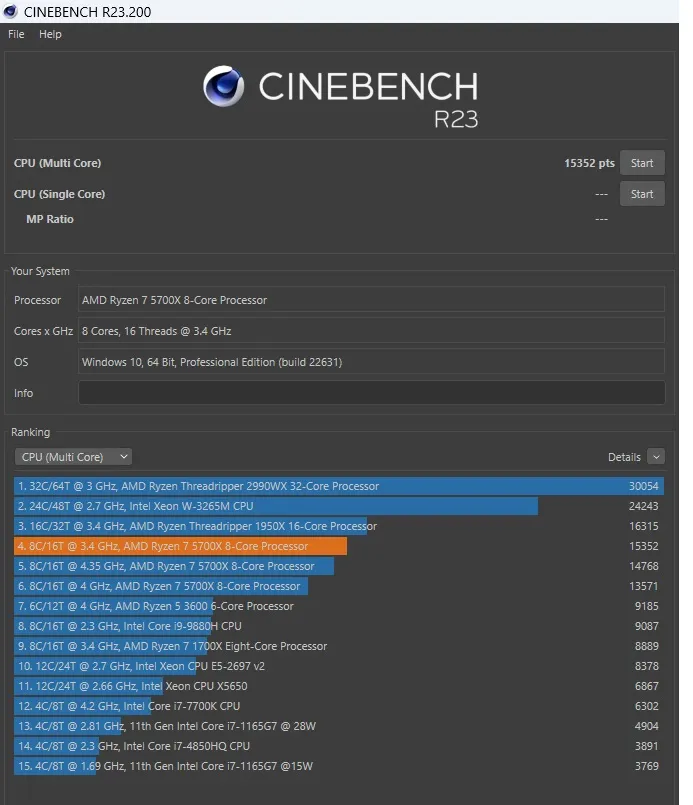
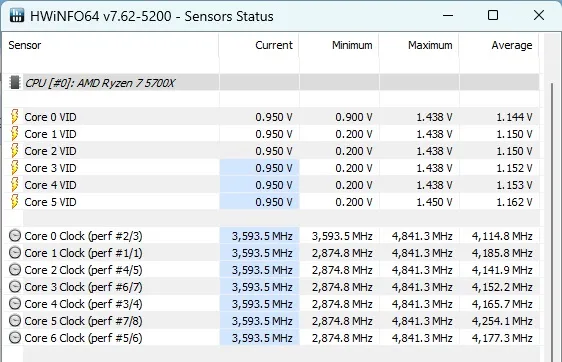
En nu de resultaten van de overklok met vaste frequentie. In eerste instantie kon ik de test niet doorstaan omdat de computer opnieuw opstartte bij het starten van de test. Met de CPU-frequentie van 4700 MHz slaagde de processor erin de 10-minuten durende stresstest door te komen. En het resultaat is verbazingwekkend.
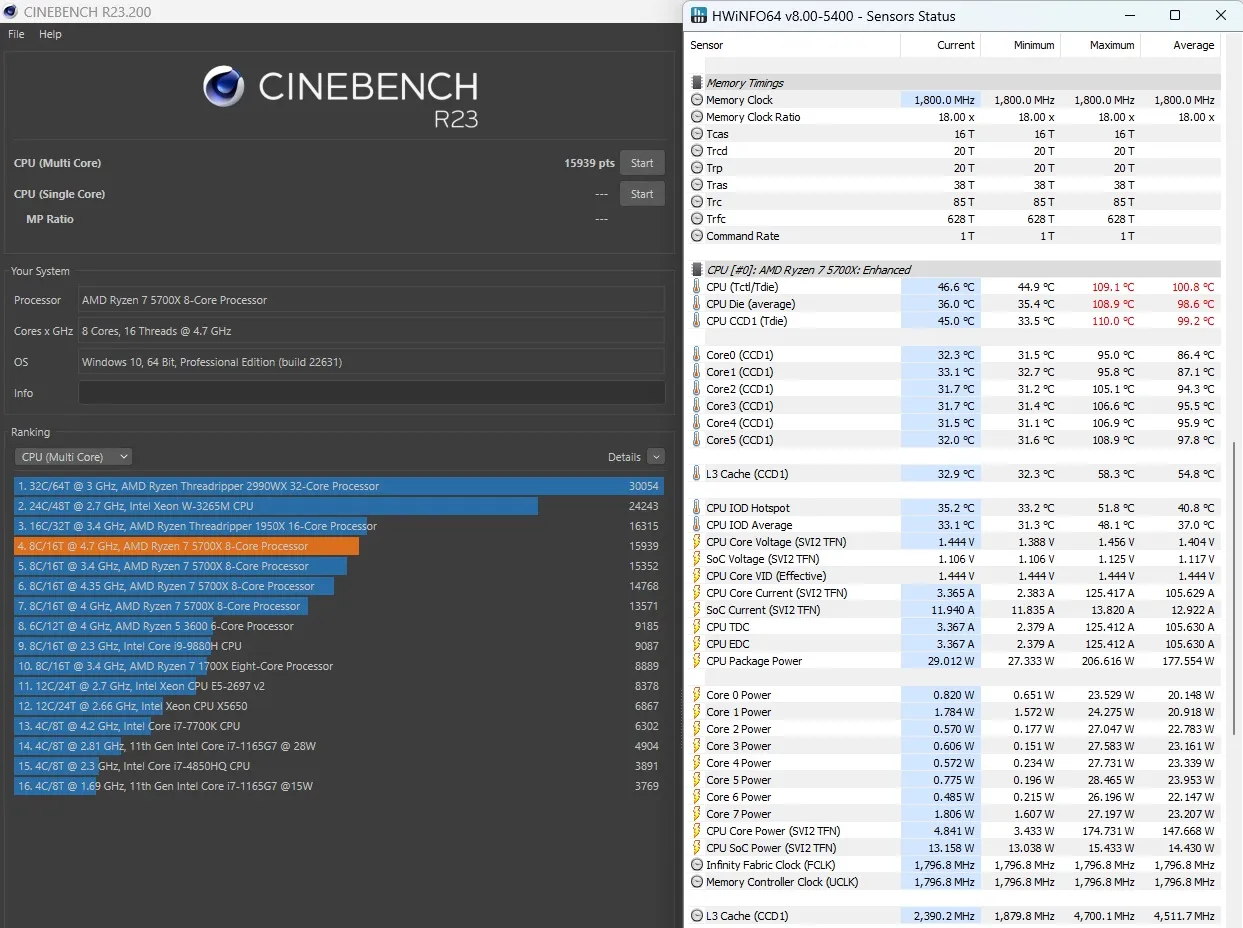
In de Cinebench R23-test behaalde de Ryzen 5700x-processor 15939 punten. Dat is behoorlijk wat. Maar de temperatuur bereikte 109 graden. Ik hield mijn hart vast zodat de processor niet zou doorbranden. Maar ik wilde de test tot het einde voltooien.
Bekijk de screenshot nog eens:
- 13571 punten - De processor draait op standaard.
- 14768 punten - Vaste CPU-frequentie 4200 MHz.
- 15352 punten - Maximale overklok met Precision Boost Overdrive.
- 15939 punten - Maximale overklok bij vaste CPU-frequentie 5700 MHz.
Resultaat: De processor is met 17,44 procent overgeklokt.
Ik heb er plezier aan beleefd. Maar het was natuurlijk niet de moeite waard, omdat de waarde van de procentuele overklok van 17 procent te laag is. Normaal gesproken gebruikt de processor 77 watt en levert 13571 punten prestatie. Met de overklok gebruikt de processor 200 watt en levert slechts 17 procent meer prestatie.
Ik heb je alles laten zien wat ik wilde laten zien. Ik wens je het beste, veel geluk en succesvol overklokken!

